防火墙拦截怎么设置
在网络安全领域,防火墙是一种重要的防护设备,可以有效地阻止网络攻击和恶意软件的入侵,而如何设置防火墙的拦截规则,以及选择合适的位置安装防火墙,是至关重要的。正确地设置防火墙的拦截规则可以有效地保护网络安全,而选择合适的位置安装防火墙则可以最大程度地发挥其防护作用。对于防火墙的设置和安装位置的选择,需要谨慎考虑并遵循相关的技术指南。
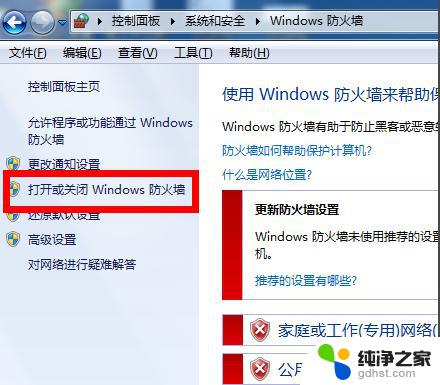
步骤1、首先需要了解电脑防火墙的位置,最简单的办法就是进入控制面板,找到windows 防火墙,打开就可以进入到具体设置页面。
2、打开电脑windows防火墙后,如果仅仅是想禁用或者启用防火墙,那么直接选定“启用”或者“关闭”,然后确定就可以了。
3、启用防火墙之后,如果想让一些软件可以进行网络连接。对另外一些程序和服务禁用网络连接,那么可以在电脑windows防火墙中选择例外菜单,如果要禁用已经联网的程序或服务,只需将勾选去除,按确定就可以了。
4、如果有一些需要的程序或服务没有在例外列表中,而防火墙又是开启的,那么这部分程序和服务就不能连接外网。添加方法如下,点击例外菜单下的添加程序按钮,然后在新窗口列表中选择要添加的程序,选择确定保存就可以了。
5、如果你设置了很多例外,到最后都想取消。取消一些不当的操作,只需要将防火墙还原为默认值就可以了,选择防火墙高级菜单,点击“还原为默认值”按钮即可。
6、还原后,也就是说以后有程序和服务要访问网络时。都会被阻止,这时需要在例外菜单中设置“防火墙阻止程序时通知我”,这样就可以通过辨别来对某些有用的程序放行了。
7、最后建议将防火墙一直开着,这是保护电脑不被利用的有利防线。
编后语:防火墙拦截怎么设置的方法已教给大家了,希望大家重视网络安全,提高网络安全意识。
以上是有关如何设置防火墙拦截的全部内容,如果您遇到这种情况,可以尝试按照我的方法解决,希望对您有所帮助。
- 上一篇: 蓝牙可以传输文件吗
- 下一篇: 电脑键复制粘贴怎么使用?
防火墙拦截怎么设置相关教程
-
 防火墙禁止软件联网怎么设置
防火墙禁止软件联网怎么设置2024-03-14
-
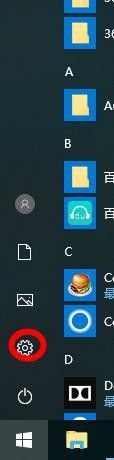 怎样关闭电脑防火墙
怎样关闭电脑防火墙2024-07-08
-
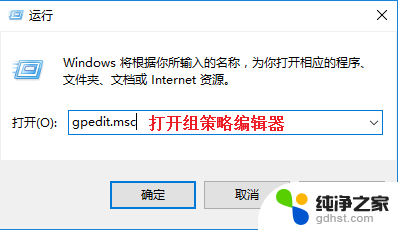 电脑防火墙自动打开怎么回事
电脑防火墙自动打开怎么回事2024-02-26
-
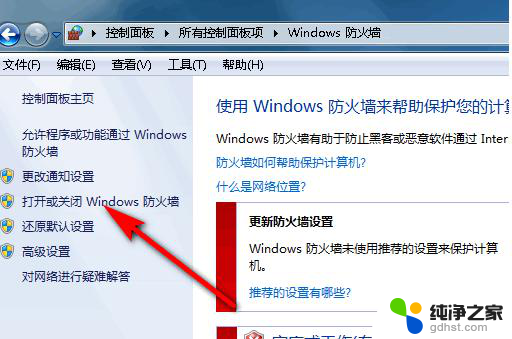 怎么关闭 windows 防火墙?
怎么关闭 windows 防火墙?2024-09-23
电脑教程推荐